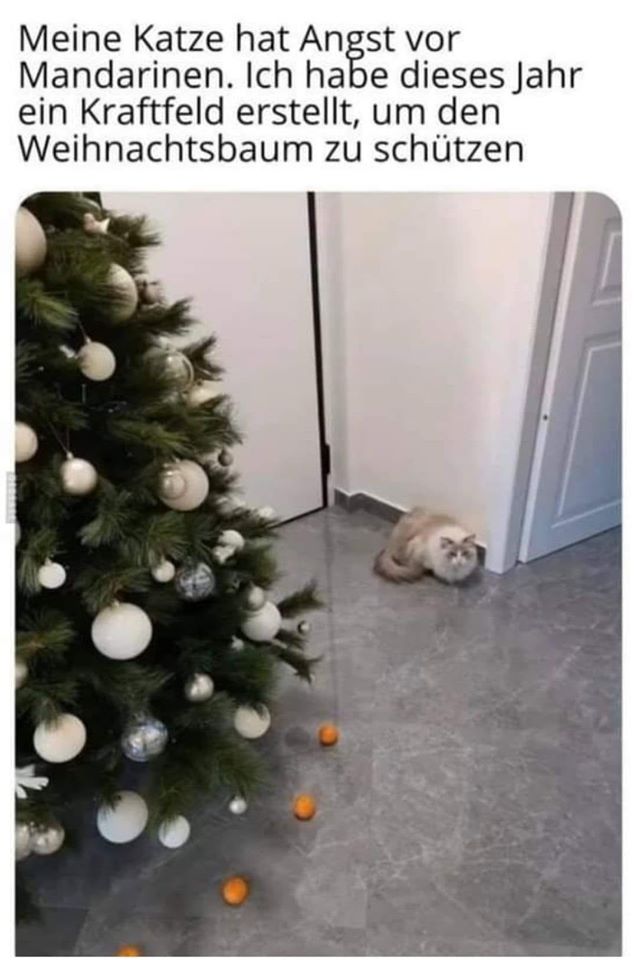veröffentlicht am: 2. Januar 2024
Windows 10 /11 – Taskleiste verschieben – links , rechts, oben
Die Taskleiste in Windows ist ein äußerst nützliches Werkzeug, das dir den schnellen Zugriff auf Programme und Funktionen ermöglicht. Standardmäßig ist die Taskleiste unten am Bildschirmrand platziert, aber du hast die Möglichkeit, sie nach Belieben zu verschieben. Ob du die Taskleiste an den oberen Rand, an die Seite oder an einen anderen Ort versetzen möchtest.
Windows: Taskleiste verschieben
Schritt 1: Klicke mit der rechten Maustaste auf eine leere Fläche der Taskleiste. Es erscheint ein Kontextmenü.
Schritt 2: In dem Kontextmenü wähle die Option „Taskleisteneinstellungen“ aus. Dadurch öffnet sich das „Taskleiste“ Fenster in den Einstellungen von Windows.
Schritt 3: Scrolle im „Taskleiste“ Fenster nach unten bis zur Option „Taskleiste auswählen und sperren“.
Schritt 4: Entferne das Häkchen bei der Option „Taskleiste sperren“. Dadurch wird die Taskleiste freigeschaltet und du kannst sie verschieben.
Schritt 5: Klicke mit der linken Maustaste auf die Taskleiste und halte die Maustaste gedrückt.
Schritt 6: Ziehe die Taskleiste einfach nach oben, links, rechts oder an einen anderen Ort, an dem du sie haben möchtest. Lasse die Maustaste los, sobald sie die gewünschte Position erreicht hat.
Schritt 7: Klicke erneut mit der rechten Maustaste auf eine leere Fläche der Taskleiste.
Schritt 8: Wähle „Taskleisteneinstellungen“ erneut aus, um das Optionenfenster zurückzubringen.
Schritt 9: Setze ein Häkchen bei „Taskleiste sperren“, um die Taskleiste an ihrer neuen Position zu fixieren.
Du hast erfolgreich deine Taskleiste in Windows 11 oder Windows 10 verschoben. Du kannst diesen Vorgang so oft wiederholen, wie du möchtest, um die Taskleiste nach deinen individuellen Vorlieben anzupassen. Vergiss nicht, dass du die Taskleiste jederzeit wieder in ihre Standardposition verschieben kannst, indem du die oben genannten Schritte befolgst und sie an den unteren Bildschirmrand ziehst.
Über Mich

Hi ich bin’s Dominik. Auf Blogseite.com findest du alles was mich interessiert. Mag Games, liebe SEO, programmiere gerne und möchte dir mit verschiedenen Themen die mich begeistern einen Mehrwert liefern. Viel Spaß auf meiner Seite